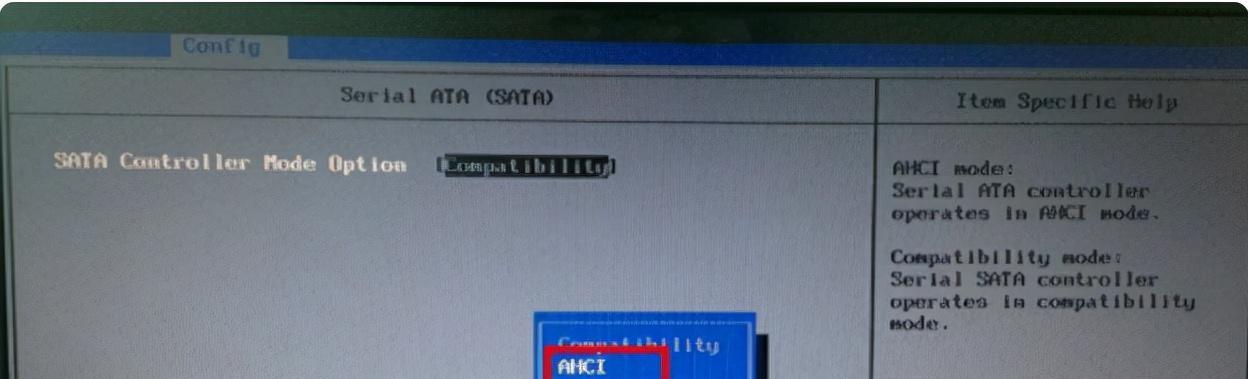首先,确认SSD的接口类型:SATA、PCI-E或M.2。
对于SATA接口SSD,将数据线连接至SSD和主板的SATA端口。
PCI-E接口SSD直接插入主板的PCI插槽。
M.2接口SSD则插入主板的M.2插槽,其安装方式类似于内存条。

准备一个启动U盘,并从U盘启动电脑。
进入U盘启动界面,选择磁盘工具进行分区操作。
选择分区数量,并设置4K对齐,以优化SSD性能。
完成分区后,格式化各分区,并激活C盘作为启动分区。
转换分区表为GUID模式,适用于UEFI启动的系统。

重启电脑,按Delete键进入BIOS设置。
将SSD的工作模式设置为AHCI,以获得更好的性能。
保存设置并退出BIOS。